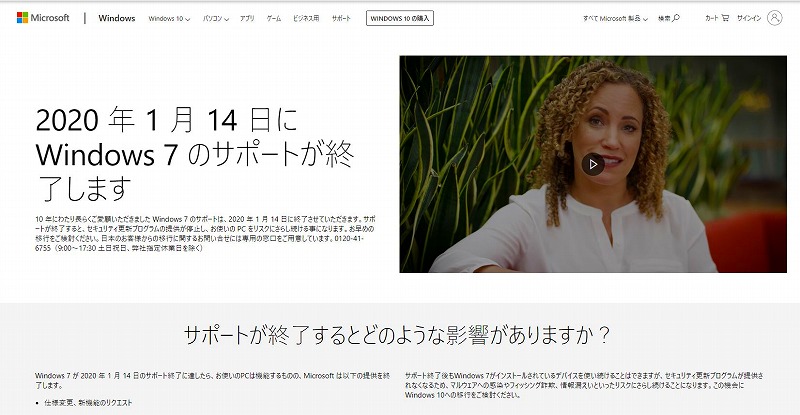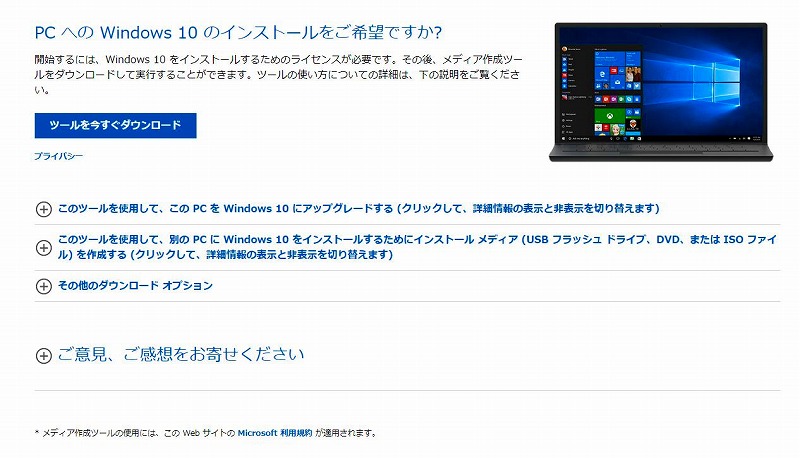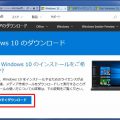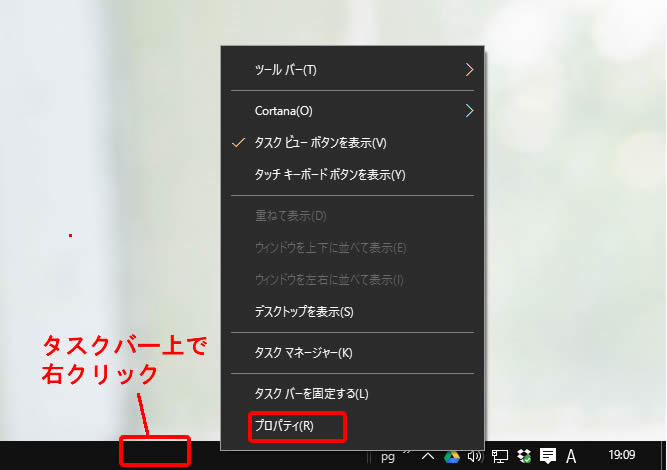目次
Windows7サポート終了
最近、お客様からよくご質問を受けるのが、
パソコン上で、「Windows7サポートが2020年1月14日で終了します。」という画面がでますが、このまま、このパソコンを使用していてもよろしいでしょうか?
と言うご質問を良く伺います。
私は、以下の様に回答しております。
Windows10へアップグレード
ご質問の件ですが、以前WindowsXP終了の際と同じくマイクロソフトがWindows7のサポートを終了して今後、Windows7の不具合やセキィリティ上、弱いところが見つかってもサポートしませんと言うものでパソコン自体使えない事は無いのですが、ウイルスに感染しやすくなったり新しく出てくるプリンタなどが使えない事が出てきたり、ウイルスソフトが使えなくなったりします。
それと、一般論ですが、会社の場合は、取引先などから個人情報やデータが流出しやすいセキィリティの弱いパソコンを使っているなどと信頼度が低下する場合もあります。
パソコンとして使えない事はないですが、可能であれば、Windows10へアップグレードされると良いと思います。
Windows10へのアップグレードは有料?無料?
ちなみに2016年に終了したWindows10の無償アップグレード期間に一度でもアップグレードを試したパソコンでないと今回のアップグレードが有償になるとマイクロソフトが言っていましたが、実は今でも特定の条件で無償でアップグレードできるケースが多いです。
※有償の場合は、Windows10のライセンス料でHOMEの場合、約20,000円Professionalの場合、約25,000円程度かかります。
無料でアップグレードできるパソコンは?
基本的に、Windows10へ無償でアップグレードできるのは、ライセンス認証されたWindows 7や8.1のパソコンです。(Windows8は対象外)
一般的に通常にメーカーから購入していれば、ほぼ無償でアップグレード可能なようです。
ただし、Windowsアップデート経由からのアップグレードは出来ません。Microsoftが配布しているインストールツールを使ってアップグレードする必要があります。
Windows10のアップグレードサイトです。
https://www.microsoft.com/ja-jp/software-download/windows10
Windows8のパソコンはアップグレード出来ない?
基本的に、Windows8のパソコンはWindows10へのアップグレード対象外ですが、実はWindows8.1へは無償アップグレードが出来ます。
MicrosoftのストアからWindows8.1へアップグレードして、その後Windows10へアップグレードすると良いでしょう。
Windows10へアップグレードする際の注意点
メーカー製のパソコン
NECや富士通などメーカーのパソコンの場合、まずメーカーのサイトでそのパソコンが、Windows10をサポートしているかどうか、対象機種かどうか、必ず確認しましょう。メーカー製のパソコンは、いろんなソフトがプレインストールされていたり、ハードウェアも独自のものが多く、Windows10へアップグレードした場合に不具合が起きて正常に動作しなかったり、ひどい場合は起動しなくなる危険性があるからです。よくあるのがテレビ機能が一部または全部使えなくなる事が多いです。
経験上、メーカーサイトでWindows10対象機種でなくても、アップグレードできる可能性は高いのですが、Windows7 32bitのパソコンやWindows7が出てから2~3年くらいまでの製品は注意が必要です。
いずれにしても自己責任で失敗しても良いように「大事なデータのバックアップは必ず取っておく」「リカバリーディスクを作成しておく」事が重要です。
なぜリカバリーディスクを作っておくのか?
NECや富士通などメーカーのパソコンの場合、アップグレード前には必ずリカバリーディスクを作っておいた方が無難です。
まれにWindows10のアップグレードが失敗してパソコンが起動しなくなる事があり初期化(リカバリー・購入時の状態に戻す)が必要になるケースがあります。
その際に、Windows10のアップグレードによってリカバリー領域(初期化のデータが入っているところ)が変わってしまい、初期化できなくなってしまう事があるからです。
リカバリーディスクを作っておくと万が一リカバリー領域が壊れてもリカバリーディスクから再度Windowsをインストール出来るからです。
メーカーのパソコンの場合、リカバリーディスクを作成するソフトが入っていることが多く、作り方はメーカーのマニュアルで案内してます確認しましょう。
主なリカバリーディスクを作成するソフト
- 富士通「バックアップナビ」「マイリカバリー→管理」
- NEC「リカバリーディスク作成」「再セットアップディスク作成」
- 東芝「リカバリーメディアクリエーター(リカバリメディア作成ツール)」など
なお、リカバリーディスクを作っておけば、万が一ハードディスクが壊れても自分で交換して安価でパソコンを直すことも可能です。
※メーカーでハードディスク故障で修理をすると4~5万円程度かかります。
メーカー製以外のパソコン
メーカー製以外のパソコンの場合もバックアップを取っておくことはもちろんの事、今まで使っていた環境をイメージとしてバックアップする事をおすすめ致します。
その場合、市販のバックアップソフトやイメージ作成ソフトを使うと良いでしょう。
Windows10のアップグレードには時間がかかる
Windows10へアップグレードするには、4時間~5時間程度かかりますので時間の余裕のある時に行う必要があります。
また、メール設定関係の書類、その他今まで使っていた環境の記録、今まで使っていたソフトがWindows10に対応しているかも確認して万全の体制で臨みましょう!
参考サイト
Windows10のアップグレードサイトです。
https://www.microsoft.com/ja-jp/software-download/windows10
Windows 7 のサポート終了情報 です。参考にしてください。
https://www.microsoft.com/ja-jp/windows/windows-7-end-of-life-support-information